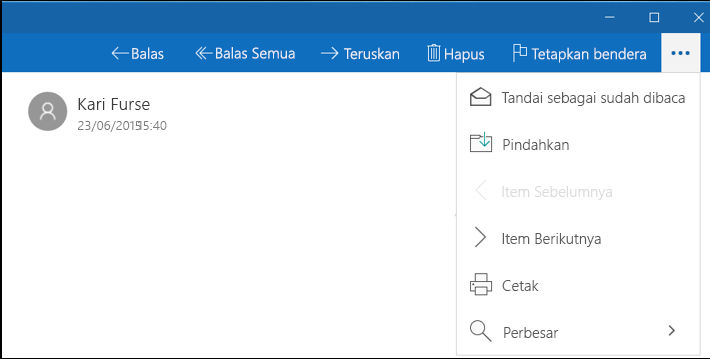Catatan: Artikel ini telah bermanfaat selama ini, dan akan segera dihapus. Untuk mencegah kesalahan "Halaman tidak ditemukan", kami menghapus tautan yang kami ketahui. Jika Anda sudah membuat tautan ke halaman ini, silakan hapus tautan, dan kami akan mengupayakan agar web tetap tersambung.
Email Outlook untuk Windows 10 memungkinkan Anda mempertahankan kotak masuk Anda tetap tertata dengan sebuah klik atau usapan. Anda dapat memilih salah satu dari pengaturan pesan yang tersedia untuk digunakan sebagai tindakan cepat.
Menggunakan tindakan cepat default dari daftar pesan
-
Dengan mouse: Gerakkan pointer mouse di atas pesan, lalu klik ikon tindakan cepat yang ingin Anda terapkan.
-
Pada layar sentuh: Sapukan jari Anda ke kiri atau kanan pada pesan untuk menerapkan tindakan cepat yang Anda inginkan.
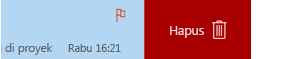

Mengustomisasi tindakan cepat Anda
Anda bisa menggunakan tindakan cepat default, atau mengkustomisasinya sehingga tindakan yang paling sering digunakan bisa dilakukan dengan hanya mengusap atau mengklik mouse. Pilih dari salah satu tindakan berikut: Benderai/Hapus bendera, Tandai sebagai Dibaca/belum dibaca, Arsipkan, Hapus, Pindahkan.
-
Buka Pengaturan > Opsi > Tindakan cepat.
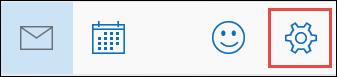
-
Pilih tindakan yang ingin Anda hubungkan dengan usapkan/mouse di atas.
-
Untuk menyimpan perubahan, cukup tutup halaman Opsi.
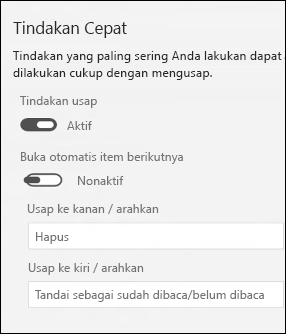
Tindakan tambahan pada pesan
Anda bisa menerapkan semua tindakan di atas pada pesan setelah membukanya. Pilih tindakan yang diinginkan dari bilah perintah.